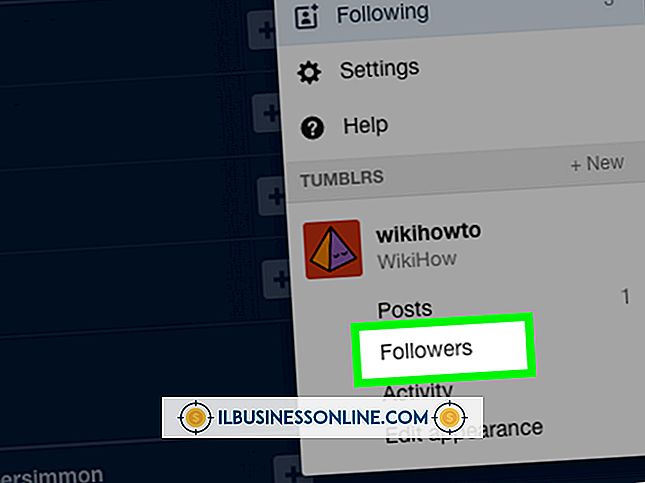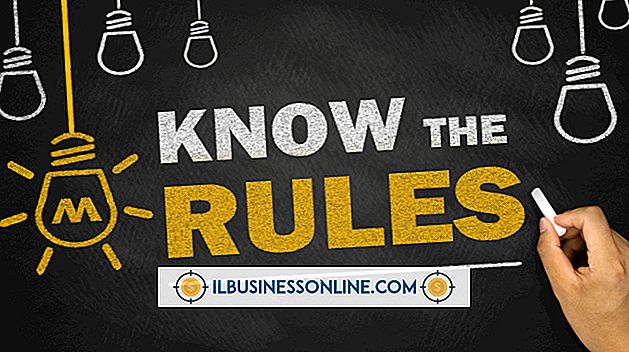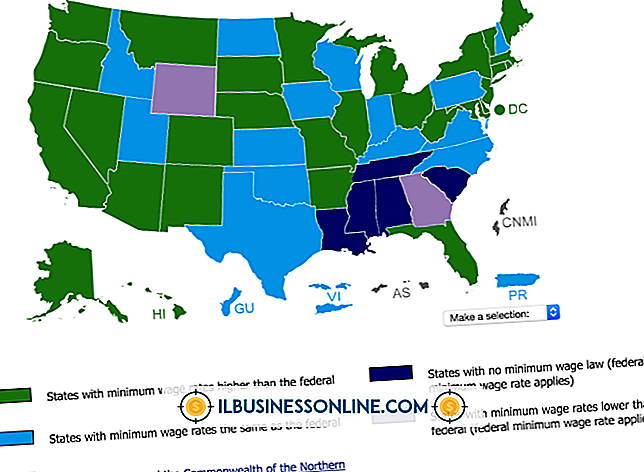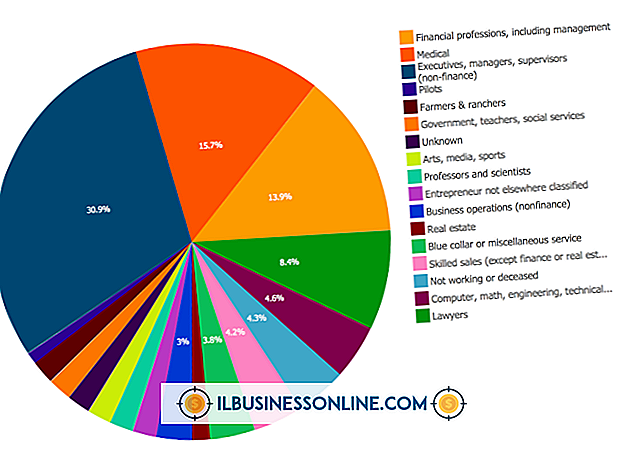Vorgang kann nicht abgeschlossen werden: In Outlook ist ein schwerwiegender Fehler aufgetreten

Wenn Microsoft Outlook immer abstürzt, wenn Sie versuchen, eine bestimmte Aufgabe auszuführen, kann es einige Zeit dauern, die Ursache des Problems zu ermitteln, da viele verschiedene Faktoren zum Fehler beitragen können. Ihre Programmdateien können beispielsweise fehlen oder beschädigt sein oder Ihr Profil ist möglicherweise beschädigt. Wenn Sie Add-Ins installiert haben, beeinträchtigen möglicherweise eine oder mehrere Erweiterungen den Vorgang von Outlook. Leider besteht die einzige Möglichkeit zur Behebung des Problems darin, die Anwendung so lange zu behandeln, bis die Fehlermeldung nicht mehr angezeigt wird.
Reparieren oder installieren Sie Outlook neu
Durch das Reparieren von Microsoft Outlook werden kritische Dateien ersetzt oder repariert, ohne dass dies Auswirkungen auf Ihre persönlichen Daten oder Einstellungen hat. Wenn Sie Office 2013 ausführen, können Sie entweder eine Schnellreparatur oder eine Online-Reparatur durchführen. Führen Sie für die besten Ergebnisse die Online-Reparatur anstelle der Schnellreparatur aus. Obwohl Letzteres schneller ist und keine Verbindung zum Internet erfordert, ist der Prozess weniger gründlich als die Online-Reparatur und kann bestimmte Probleme möglicherweise nicht beheben. Wenn Outlook weiterhin abstürzt, nachdem Sie versucht haben, die Anwendung zu reparieren, versuchen Sie, den E-Mail-Client zu deinstallieren und anschließend erneut zu installieren. Sie können Outlook über Programme und Funktionen in der Systemsteuerung reparieren oder entfernen.
Korrigieren Sie Ihre Outlook-Datendatei
Wenn der Fehler nur auftritt, wenn Sie eine Aktion von einem bestimmten Konto aus ausführen, ist Ihre Outlook-Datendatei möglicherweise beschädigt. Standardmäßig sollten Ihre Informationen im Ordner% userprofile% \ AppData \ Local \ Microsoft \ Outlook in Windows 8 und 8.1 gespeichert werden. Schließen Sie den E-Mail-Client und öffnen Sie das Reparatur-Tool für den Posteingang von Microsoft Outlook auf dem Anwendungsbildschirm ("Windows-Q"). Suchen Sie nach der PST-Datei im Ordner "Outlook" und wählen Sie sie aus. Klicken Sie auf "Start" und das Dienstprogramm wird nach erkannten Problemen suchen und diese beheben. Beim nächsten Öffnen von Outlook wird möglicherweise ein Ordner mit dem Namen "Wiederhergestellte persönliche Ordner" in Ihrer Ordnerliste angezeigt. Der Ordner enthält Ihre reparierten Artikel.
Aktualisieren Sie Outlook und entfernen Sie Add-Ins
Wenn Sie die automatischen Updates deaktiviert haben, sollten Sie Windows Updates einmal wöchentlich auf neue Hotfixes überprüfen, da bestimmte Patches Probleme beheben können, die sich auf MS Office im Allgemeinen oder speziell auf Outlook auswirken. Öffnen Sie die PC-Einstellungen über den Charm "Einstellungen" ("Windows-I"), und klicken Sie auf der Registerkarte "Windows-Updates" in Windows 8 oder auf der Registerkarte "Update & Recovery" in Windows 8.1 auf "Jetzt prüfen". Klicken Sie ggf. auf "Jetzt installieren", um die Updates herunterzuladen und Ihr System zu patchen. Sie sollten den E-Mail-Client auch im abgesicherten Modus ausführen, um festzustellen, ob Add-Ins die Outlook-Prozesse beeinträchtigen könnten. Führen Sie auf dem Apps-Bildschirm Outlook.exe / safe aus, und versuchen Sie, das Problem erneut zu erstellen. Wenn die Anwendung wie beabsichtigt ausgeführt wird, deaktivieren Sie jedes Add-On auf der Registerkarte Add-Ins in Outlook-Optionen, um die fehlerhafte Erweiterung zu isolieren.
Führen Sie eine Systemwiederherstellung durch
Wenn das Problem nach einer kürzlich erfolgten Änderung an Ihrem System aufgetreten ist und der Fehler den Fehler nicht beheben kann, stellen Sie den Computer an einem vorherigen Punkt wieder her. Suchen Sie unter Windows 8 (Systemwiederherstellung ist in Windows 8.1 nicht verfügbar) in der Systemsteuerung ("Windows-X") nach "Wiederherstellung". Klicken Sie auf "Systemwiederherstellung öffnen" und befolgen Sie die Anweisungen auf dem Bildschirm, um einen Wiederherstellungspunkt auszuwählen und zu laden. Wenn Sie nicht wissen, welchen Wiederherstellungspunkt Sie auswählen sollen, können Sie auf "Datum und Uhrzeit" klicken, um Punkte basierend auf dem Erstellungsdatum des Systemstatus zu organisieren.